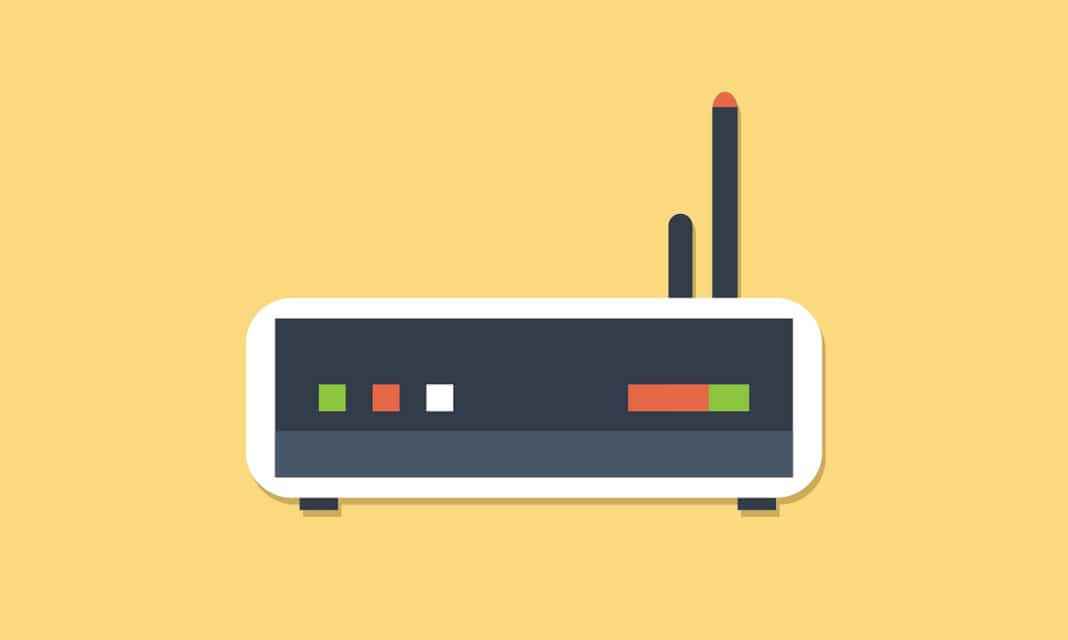Jak podłączyć router do sieci WiFi?
Podłączenie routera do sieci Wi-Fi rozpoczyna się od zapewnienia mu zasilania. Jeśli korzystasz z osobnego modemu, połącz go z routerem za pomocą kabla RJ-45. W przypadku urządzeń 2w1, które integrują modem i router, wystarczy podłączyć je do prądu oraz źródła internetu. Kolejnym krokiem jest sparowanie routera z Twoim smartfonem lub komputerem poprzez sieć bezprzewodową. Pamiętaj, że odpowiednia konfiguracja urządzenia jest kluczowa, aby móc cieszyć się dostępem do internetu.
Co jest potrzebne do podłączenia routera?
aby uruchomić swój router, potrzebujesz kilku kluczowych elementów. przede wszystkim, sercem operacji jest oczywiście sam router. jeżeli twój model nie posiada wbudowanego modemu, niezbędne będzie również jego osobne urządzenie. do połączenia routera z komputerem lub modemem przyda się kabel rj-45. no i nie zapomnij o zasilaniu – bez niego twój router nie ożyje!
co więcej, w przypadku niektórych routerów bezprzewodowych, korzystających z sieci komórkowej, konieczna może być karta sim. i to właściwie wszystko, z czym musisz się zaopatrzyć, by cieszyć się działającym internetem w domu.
Jakie są wymagania dotyczące połączenia routera z modemem?
Do połączenia routera z modemem niezbędny jest kabel RJ-45, stanowiący fizyczne połączenie między tymi urządzeniami. Router, aby działał poprawnie, musi być podłączony do zasilania. Alternatywnie, jeśli posiadasz urządzenie typu 2w1, integrujące funkcje routera i modemu, wystarczy podłączyć je zarówno do zasilania, jak i do źródła internetu. Kluczowe jest upewnienie się, że modem jest uruchomiony i prawidłowo skonfigurowany, co gwarantuje sprawne działanie całej sieci.
Jakie są różne metody konfiguracji routera?
Konfiguracja routera może wydawać się skomplikowana, ale na szczęście istnieje kilka sprawdzonych sposobów, które znacznie ją upraszczają, niezależnie od konkretnego modelu.
- wielu producentów oferuje dedykowane aplikacje mobilne,
- można skorzystać z panelu administracyjnego routera,
- nieocenionym źródłem wiedzy jest także instrukcja obsługi dołączona do routera.
W przypadku routerów bezprzewodowych kluczowe jest odpowiednie skonfigurowanie sieci Wi-Fi. Należy nadać jej unikalną nazwę (SSID) i zabezpieczyć silnym hasłem. To podstawowy, ale niezwykle ważny krok w zapewnieniu bezpieczeństwa naszej sieci.
Jak korzystać z panelu konfiguracyjnego routera?
Dostęp do ustawień Twojego routera jest prosty – wystarczy uruchomić przeglądarkę internetową i w polu adresu wpisać adres IP urządzenia. Informację tę znajdziesz najczęściej na obudowie routera lub w jego instrukcji.
Po wprowadzeniu adresu i zatwierdzeniu go klawiszem Enter, powinna wyświetlić się strona logowania. W tym miejscu wpisz dane uwierzytelniające, które otrzymałeś od swojego dostawcy internetu – zazwyczaj jest to kombinacja loginu i hasła.
Po pomyślnym zalogowaniu, otworzy się przed Tobą panel konfiguracyjny routera. To tutaj możesz dostosować różne parametry pracy urządzenia, takie jak typ połączenia internetowego, hasło do sieci Wi-Fi, a także identyfikator SSID, czyli nazwę Twojej sieci bezprzewodowej. Panel ten zapewnia Ci pełną kontrolę nad działaniem Twojego routera i pozwala na jego optymalną konfigurację.
Jakie są typowe ustawienia routera?
Konfiguracja routera zazwyczaj zaczyna się od ustawień połączenia z internetem, gdzie często wybiera się opcję dynamicznego adresu IP. Kolejny ważny element to nazwa Twojej sieci bezprzewodowej, czyli SSID, oraz hasło Wi-Fi, które chroni ją przed nieautoryzowanym dostępem. Istotną rolę odgrywają również zabezpieczenia, takie jak WPA/WPA2, zapewniające bezpieczeństwo transmisji danych.
Oprócz podstawowych opcji, użytkownicy mogą również modyfikować siłę sygnału Wi-Fi, dostosowując zasięg sieci do swoich potrzeb. Dodatkowo, mają możliwość włączania lub wyłączania funkcji WPS, ułatwiającej szybkie łączenie urządzeń, ale potencjalnie stanowiącej lukę w zabezpieczeniach. Te zaawansowane ustawienia dają większą kontrolę nad funkcjonowaniem i bezpieczeństwem domowej sieci.
Jak skonfigurować router WiFi?
Konfiguracja routera WiFi to istotny krok, jeśli chcesz cieszyć się bezprzewodowym dostępem do Internetu w domu lub w pracy. Cały proces obejmuje kilka ważnych czynności.
Na początku, musisz zalogować się do panelu administracyjnego Twojego routera. Następnie, powinieneś ustawić unikalną nazwę sieci (SSID) oraz silne hasło, a także skonfigurować odpowiednie zabezpieczenia, aby chronić swoją sieć. Kluczowe jest również zadbanie o stabilne połączenie i optymalny zasięg, by korzystanie z Internetu było komfortowe i efektywne.
Aby uzyskać dostęp do ustawień routera:
- otwórz przeglądarkę internetową i w polu adresu wpisz adres IP urządzenia,
- zazwyczaj znajdziesz go na obudowie routera lub w instrukcji obsługi,
- po wprowadzeniu adresu, zostaniesz poproszony o login i hasło, które również powinieneś znaleźć w tych samych miejscach.
Nazwa sieci, czyli SSID, pozwala na identyfikację Twojej sieci bezprzewodowej. Zmienisz ją w ustawieniach sieci bezprzewodowej w panelu administracyjnym routera. Wybierz unikalną nazwę, dzięki której łatwo odróżnisz swoją sieć od innych dostępnych w okolicy.
Silne hasło to podstawa bezpieczeństwa Twojej sieci WiFi. Skonfigurujesz je w sekcji ustawień zabezpieczeń sieci bezprzewodowej w panelu administracyjnym routera. Użyj kombinacji wielkich i małych liter, cyfr i znaków specjalnych, aby skutecznie zabezpieczyć swoją sieć przed nieautoryzowanym dostępem.
Obecnie najpopularniejsze standardy zabezpieczeń sieci WiFi to WPA2 i WPA3. Szyfrują one dane przesyłane w sieci bezprzewodowej, chroniąc Twoją prywatność. Warto wybrać WPA3, jeśli Twój router go obsługuje, ponieważ jest to nowszy standard oferujący jeszcze lepsze zabezpieczenia.
Aby zapewnić stabilne połączenie:
- unikaj umieszczania routera w pobliżu przeszkód, takich jak ściany czy urządzenia elektroniczne, które mogą zakłócać sygnał,
- ponadto, regularnie aktualizuj oprogramowanie routera, ponieważ aktualizacje często zawierają poprawki zwiększające stabilność połączenia.
Umiejscowienie routera ma istotny wpływ na zasięg sieci WiFi. Najlepiej umieścić go w centralnej części domu lub biura, z dala od przeszkód i urządzeń zakłócających sygnał. Umieszczenie routera na pewnej wysokości, na przykład na półce lub szafce, może dodatkowo poprawić zasięg sieci bezprzewodowej.
Co to jest SSID i jak go ustawić?
SSID, czyli identyfikator zestawu usług, to nazwa Twojej sieci bezprzewodowej, pod którą jest ona widoczna dla urządzeń w Twoim otoczeniu. Chcesz sprawdzić, jak nazywa się Twoja sieć? Nazwa SSID wyświetla się na liście dostępnych sieci Wi-Fi na Twoim smartfonie, laptopie lub innym urządzeniu, które łączy się z internetem bezprzewodowo. Aby zmienić nazwę, zaloguj się do panelu administracyjnego Twojego routera. Po zalogowaniu, odszukaj sekcję ustawień sieci bezprzewodowej, gdzie znajdziesz pole do wpisania nowej nazwy. Dlaczego warto rozważyć zmianę domyślnego SSID? Zmiana fabrycznej nazwy podnosi poziom bezpieczeństwa Twojej sieci, utrudniając identyfikację modelu routera potencjalnym hakerom, co jest pierwszym krokiem do próby włamania. Jak powinna wyglądać bezpieczna nazwa SSID? Najlepiej, aby była unikalna i łatwa do zapamiętania, ale trudna do odgadnięcia. Staraj się unikać informacji, które mogłyby cokolwiek o Tobie zdradzić. Na przykład, zrezygnuj z umieszczania w nazwie swojego imienia, nazwiska, adresu czy daty urodzenia. Postaw na kreatywność i anonimowość, tworząc nazwę, która nie będzie łączyć się z Twoją osobą.Jak ustawić hasło do sieci Wi-Fi?
Zabezpieczenie domowej sieci Wi-Fi to podstawa, a kluczem do tego jest silne hasło. Zobaczmy, jak je ustawić. Pierwszym krokiem jest dostęp do panelu administracyjnego Twojego routera – to przez niego zarządzasz ustawieniami sieci. Po zalogowaniu, poszukaj sekcji odpowiedzialnej za bezpieczeństwo sieci bezprzewodowej. To właśnie tam dokonasz zmian hasła. W wyznaczonym polu wprowadź nowe, trudne do złamania hasło. Eksperci rekomendują, aby składało się ono z 10 do 16 znaków, uwzględniając zarówno wielkie, jak i małe litery, cyfry oraz znaki specjalne. Taka kombinacja znacząco podnosi poziom ochrony Twojej sieci. Na koniec, nie zapomnij zapisać wprowadzonych zmian – nowe hasło powinno zacząć działać natychmiast. Upewnij się również, że Twoja sieć korzysta z protokołu WPA/WPA2, który jest obecnie standardem w dziedzinie zabezpieczeń i w znacznym stopniu zwiększa ochronę Twojej bezprzewodowej sieci.Jak zabezpieczyć sieć Wi-Fi?
Zabezpieczenie domowej sieci Wi-Fi to kluczowa kwestia, a istnieje kilka prostych sposobów, by znacząco podnieść jej bezpieczeństwo. Zacznijmy od podstaw – silne hasło to fundament. Im bardziej złożone i trudne do odgadnięcia hasło wybierzesz, tym mniejsze ryzyko, że ktoś niepowołany uzyska dostęp do Twojej sieci.
Kolejnym krokiem jest włączenie szyfrowania WPA2 lub, jeśli Twój router to umożliwia, nowszego i jeszcze bezpieczniejszego standardu WPA3. Ta prosta zmiana drastycznie utrudnia przechwycenie danych przesyłanych przez sieć. Dodatkowo, pomyśl o filtrowaniu adresów MAC, które pozwala na precyzyjne określenie, które urządzenia mają prawo korzystać z Twojego połączenia.
Warto również zmienić domyślną nazwę Twojej sieci (SSID) na mniej oczywistą – unikaj standardowych nazw, które od razu zdradzają model routera. Funkcja WPS, choć wygodna, bywa dziurawa, dlatego dla zwiększenia bezpieczeństwa zaleca się jej wyłączenie.
Nie zapominaj o regularnych aktualizacjach oprogramowania routera. Producenci sprzętu stale pracują nad łataniem luk w zabezpieczeniach, dlatego instalowanie najnowszych wersji oprogramowania jest niezwykle istotne. Dodatkową warstwę ochrony zapewni włączenie firewalla. Stosując te proste zasady, możesz znacząco zwiększyć bezpieczeństwo swojej sieci Wi-Fi i spać spokojnie, wiedząc, że Twoje dane są lepiej chronione.
Jak zaktualizować oprogramowanie routera?
Aby zadbać o bezpieczeństwo i stabilność działania Twojego routera, warto regularnie aktualizować jego oprogramowanie. W tym celu, zacznij od zalogowania się do panelu administracyjnego urządzenia, który zazwyczaj oferuje dostęp do różnorodnych ustawień.
Po zalogowaniu, odszukaj sekcję zaawansowaną, gdzie powinieneś znaleźć opcję aktualizacji firmware – to właśnie ona umożliwi Ci wgranie nowszej wersji oprogramowania. Sprawdź, czy producent udostępnił już aktualizację. Jeśli tak, pobierz ją, a następnie zainstaluj, aby cieszyć się poprawionym bezpieczeństwem i stabilnością działania Twojego routera. Pamiętaj, regularne aktualizacje to podstawa!
Jak poprawić siłę sygnału routera?
Chcąc poprawić zasięg swojej sieci Wi-Fi, warto zastosować kilka sprawdzonych metod. Na początek, spróbuj umieścić router w strategicznym, centralnym miejscu w domu – dzięki temu sygnał będzie rozchodził się bardziej równomiernie i dotrze do każdego zakątka.
Pamiętaj, aby unikać umieszczania go w pobliżu przeszkód, które mogą zakłócać sygnał. Masywne ściany, lustra, a nawet inne urządzenia elektroniczne potrafią znacząco osłabić zasięg sieci.
Jeśli pomimo to, zasięg nadal pozostawia wiele do życzenia, pomyśl o wykorzystaniu wzmacniaczy sygnału. Te sprytne urządzenia skutecznie rozszerzają obszar pokryty siecią Wi-Fi. Dodatkowo, warto zajrzeć do ustawień routera – często znajdziesz tam opcje, które pozwalają na regulację mocy sygnału.
Nie zapominaj również o regularnych aktualizacjach oprogramowania routera. Zawierają one często ulepszenia, które bezpośrednio wpływają na wydajność i siłę sygnału. Naprawdę warto o to zadbać!
Jakie są różnice między połączeniem kablowym a bezprzewodowym?
Zasadnicza różnica między połączeniem kablowym a bezprzewodowym tkwi w ich charakterystyce. Kabel zapewnia zazwyczaj większą stabilność i szybszy przesył danych, co wynika z braku zakłóceń, które mogą wystąpić w eterze. Z kolei technologia bezprzewodowa, choć oferuje niezrównaną mobilność, może charakteryzować się mniejszą stabilnością i potencjalnie niższą prędkością transferu, ponieważ na jakość sygnału wpływają różnorodne przeszkody.